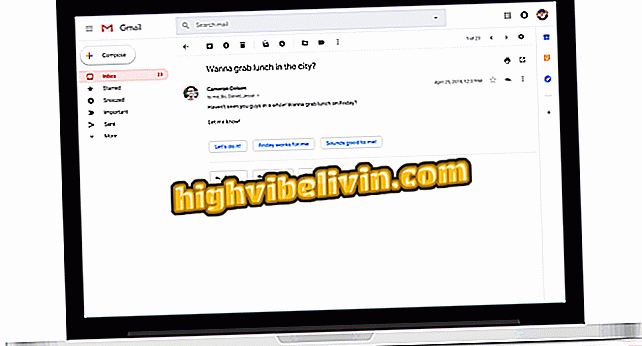Χρησιμοποιώντας την εφαρμογή JBL Connect με το κουτί ήχου Bluetooth
Το JBL Connect συνδέει διάφορα ηχεία Bluetooth επώνυμων για αναπαραγωγή ταυτόχρονα. Αλλά αυτό δεν σημαίνει ότι η εφαρμογή, με εκδόσεις για Android και iPhone (iOS), έχει μόνο αυτό το εργαλείο. Επίσης, σας επιτρέπει να χρησιμοποιήσετε το πλαίσιο για να στείλετε εντολές στο Siri και το Google Assistant, να αναβαθμίσετε το υλικολογισμικό, μεταξύ άλλων μικρών λειτουργιών που κάνουν πιο πρακτικό το ηχείο.
Η εφαρμογή λειτουργεί με τα κιβώτια JBL Flip 4, Flip 3, Charge 3, Pulse 3, Pulse 2, Xtreme 2, Xtreme και Boombox. Σημειώστε ότι μόνο τα νεότερα - Flip 4, Pulse 3, Xtreme 2 και Boombox - διαθέτουν JBL Connect +, μια τεχνολογία που σας επιτρέπει να συνδέσετε περισσότερες από 100 συσκευές ταυτόχρονα. Τα άλλα μοντέλα φέρνουν την αρχική έκδοση της σύνδεσης, η οποία λειτουργεί με δύο ηχεία. Δείτε πώς λειτουργεί το JBL Connect και μάθετε πώς να χρησιμοποιείτε όλα τα χαρακτηριστικά του.
Είναι το JBL seminova αξίζει τον κόπο; Κατηγορία φτηνός

Μάθετε πώς να χρησιμοποιείτε όλες τις λειτουργίες του JBL Connect, της εφαρμογής για τη σύνδεση οθονών Bluetooth επώνυμων προϊόντων
Συνδέστε το κουτί με το JBL Connect
Βήμα 1. Αφού εγκαταστήσετε το JBL Connect, ανοίξτε την εφαρμογή και ελέγξτε τα πλαίσια "Η Άδεια Χρήσης Τελικού Χρήστη" και "Harman Privacy Statement". Πατήστε το κουμπί "Έναρξη" και, στη συνέχεια, δώστε στην εφαρμογή την άδεια πρόσβασης στη θέση σας.

JBL Συνδέστε τις οθόνες εκκίνησης όταν ανοίξετε για πρώτη φορά
Βήμα 2. Πατήστε το κουμπί λειτουργίας στο κουτί ήχου και, στη συνέχεια, πατήστε το κουμπί Bluetooth, που υποδεικνύεται με ένα βέλος στην παρακάτω εικόνα. Το κιβώτιο θα ηχήσει και το κουμπί λειτουργίας θα αναβοσβήνει μπλε.

Ενεργοποίηση Bluetooth στο κιβώτιο ήχου JBL
Βήμα 3. Στο κινητό σας τηλέφωνο, ενεργοποιήστε το Bluetooth και εκτελέστε τη διαδικασία αντιστοίχισης σύμφωνα με το σύστημα - στο μενού "Ρύθμιση" του Android ή στο "Ρυθμίσεις" στο iPhone.

Σύζευξη του κουτιού ήχου JBL με το κινητό τηλέφωνο μέσω Bluetooth
Βήμα 4. Η εφαρμογή θα διαρκέσει μερικά δευτερόλεπτα για να αναγνωρίσει το ηχείο. Στη συνέχεια, το JBL Connect θα εμφανίσει ένα σύντομο σεμινάριο με όλες τις λειτουργίες του. Σύρετε προς τα αριστερά για να δώσετε οδηγίες και στην τελευταία οθόνη πατήστε "Έναρξη".

Οθόνες οδηγού Walkthrough με λειτουργίες JBL Connect
Βήμα 5. Η σύνδεση JBL Connect είναι τώρα έτοιμη για χρήση. Η εφαρμογή θα εμφανίσει μια εικόνα του ηχείου σας στην αρχική οθόνη. Κάθε φορά που το αγγίζετε, το μεγάφωνο κάνει ηχητικό σήμα.

JBL Connect κύρια οθόνη με ζευγαρωμένο κουτί ήχου
Συνδέστε πολλά ηχεία
Πρώτα απ 'όλα, πρέπει να σημειωθεί ότι τα κουτάκια με Connect δεν συνδέονται με το Connect +. Αυτό είναι: πρέπει να έχετε ομιλητές με την ίδια τεχνολογία, ώστε να παίζουν μαζί. Αυτό το σεμινάριο έγινε με δύο μοντέλα Flip 3, τα οποία κατέχουν την αρχική έκδοση του Connect. Η διαδικασία και η εφαρμογή είναι τα ίδια για τα κουτιά Connect +, τα οποία εξακολουθούν να υποστηρίζουν τη σύνδεση μεγαλύτερου αριθμού συσκευών.
Βήμα 1. Όταν ένα κουτί JBL έχει ήδη αντιστοιχιστεί και συνδεθεί με την εφαρμογή, πατήστε το κουμπί "Σύνδεση" σε όλα τα πλαίσια. Δεν χρειάζεται να ενεργοποιήσετε το Bluetooth ή να αντιστοιχίσετε τις άλλες συσκευές με το τηλέφωνό σας, καθώς το σύστημα θα πραγματοποιήσει απευθείας επικοινωνία μεταξύ των δύο μοντέλων. Η εφαρμογή JBL Connect σάς επιτρέπει να συνδέσετε δύο ή τρία κουτιά για να παίξετε μαζί.

Συνδέστε την ένδειξη κουμπιών στα δύο πλαίσια JBL Flip 3
Βήμα 2. Το JBL Connect θα εμφανίσει αμέσως το άλλο ηχείο. Επιλέξτε τη λειτουργία "Κόμμα" για τα κουτιά για αναπαραγωγή μαζί ή "Στερεοφωνικά", τα οποία θα τους αναγκάσουν να παίξουν ήχο Hi-Fi.

Εφαρμογή JBL Connect με δύο ηχεία συνδεδεμένα ταυτόχρονα
Χρησιμοποιήστε τον κινητό βοηθό φωνής για το κουτί ήχου
Βήμα 1. Το JBL Connect σάς επιτρέπει να χρησιμοποιείτε τους βοηθούς φωνής του iPhone, το Siri ή το Android, το Google Assistant, απευθείας μέσω του ηχείου. Για να το κάνετε αυτό, τοποθετήστε το πορτοκαλί πλήκτρο, το οποίο θα βρίσκεται στο "Play / Pause", στη θέση "Βοηθός φωνής". Στο παράθυρο που θα εμφανιστεί, πατήστε "κατάλαβα".

Ενεργοποιήστε τη χρήση του βοηθού φωνητικού Android από το κουτί ήχου JBL
Βήμα 2. Η χρήση του βοηθού φωνής μέσω του πλαισίου JBL θα είναι ενεργή. Τώρα μεταβείτε στο ηχείο και πατήστε το κουμπί του τηλεφώνου, το οποίο θα λειτουργήσει ως "Ok, Google" στο Android ή ως "Hey, Siri" στο iPhone. Το κιβώτιο θα είναι μπιπ, υποδεικνύοντας ότι τώρα μπορείτε να δώσετε εντολή στον βοηθό.

Κουμπί για την ενεργοποίηση των βοηθών φωνής της Google και της Apple στο κουτί ήχου JBL
Βήμα 6. Κάντε τις εντολές κατευθύνοντας τη φωνή στο μπροστινό μέρος του κουτιού Bluetooth, όπου βρίσκεται το μικρόφωνο. Μπορείτε να χρησιμοποιήσετε τη λειτουργία για δράσεις όπως η πραγματοποίηση κλήσεων στις επαφές σας, η πρόσβαση σε ιστοσελίδες ή η αποστολή μηνυμάτων ηλεκτρονικού ταχυδρομείου.

Βοηθός Google που χρησιμοποιείται από το πλαίσιο ήχου JBL Flip3 Bluetooth
Ενημέρωση λογισμικού
Βήμα 1. Το JBL Connect προσφέρει επίσης έναν απλό τρόπο αναβάθμισης του υλικολογισμικού του ηχείου. Εάν εμφανιστεί ένα θαυμαστικό στην εικόνα του κουτιού ήχου σας μέσα στην εφαρμογή, είναι ένα σημάδι ότι υπάρχει μια νεότερη έκδοση του διαθέσιμου λογισμικού. Για να πραγματοποιήσετε την ενημέρωση, ενεργοποιήστε πρώτα το κιβώτιο και συνδέστε το στην πρίζα. Στη συνέχεια, αγγίξτε το θαυμαστικό και πατήστε "OK".

Το θαυμαστικό του app box JBL δείχνει ότι το λογισμικό είναι ξεπερασμένο
Βήμα 2. Κατ 'αρχάς, η εφαρμογή θα κατεβάσει το πακέτο ενημέρωσης και στη συνέχεια θα εκτελέσει την εγκατάσταση. Μην βγείτε από τη σύνδεση JBL Connect, μην απενεργοποιείτε την οθόνη του τηλεφώνου ή το ηχείο. Η διαδικασία διαρκεί μεταξύ 10 και 15 λεπτών. Έτσι, περιμένετε.

Κατεβάστε και εγκαταστήστε την ενημέρωση υλικολογισμικού ηχείων JBL
Βήμα 3. Μόλις ολοκληρωθεί η εγκατάσταση, το μεγάφωνο θα επανεκκινήσει και θα ενεργοποιήσει αυτόματα το Bluetooth. Όταν επανασυνδεθεί η συσκευή, το JBL Connect θα αναγνωρίσει το πλαίσιο και θα εμφανίσει το μήνυμα "Αναβάθμιση επιτυχής", υποδεικνύοντας ότι η ενημέρωση ολοκληρώθηκε με επιτυχία. Κάντε κλικ στο "OK" για να κλείσετε το μήνυμα.

Ενημέρωση λογισμικού JBL Connect που ολοκληρώθηκε από την JBL Connect
Άλλες λειτουργίες
Βήμα 1. Μπορείτε να αλλάξετε το όνομα του κουτιού ήχου στην εφαρμογή. Αυτό θα διευκολύνει τον εντοπισμό, ειδικά εάν συνδέεστε με τα ίδια μοντέλα και οι άλλες συσκευές δεν είναι δικές σας. Για να το κάνετε αυτό, πατήστε στο όνομα του μοντέλου στην κύρια οθόνη σύνδεσης JBL. Εισαγάγετε το επιθυμητό όνομα και πατήστε "OK".

Αλλαγή του ονόματος του πλαισίου JBL στην εφαρμογή JBL Connect
Βήμα 2. Η εφαρμογή θα εμφανίσει ένα μήνυμα ότι η αλλαγή ονόματος θα ολοκληρωθεί όταν γίνει επανεκκίνηση του κουτιού ήχου. Πατήστε "OK" και, αν θέλετε, επανεκκινήστε αμέσως για να δείτε την αλλαγή. Τέλος, όποτε έχετε ερωτήσεις σχετικά με τις λειτουργίες της εφαρμογής, μπορείτε να δείτε το γρήγορο σεμινάριο κάνοντας κλικ στο εικονίδιο πληροφοριών που βρίσκεται στην επάνω γωνία της οθόνης.

Κουτί JBL με αλλαγμένο όνομα και ένδειξη JBL Connect button information
Βήμα 3. Το κουμπί info θα ανοίξει το ίδιο εκπαιδευτικό πρόγραμμα που εμφανίζεται στην πρώτη εκτέλεση της εφαρμογής JBL Connect.

Tutorial με JBL Συνδέστε τις λειτουργίες εφαρμογής
Ποιο είναι το καλύτερο κουτί ήχου Bluethooth; Ανακαλύψτε στο φόρουμ του